solidworks中如何更改原本规定的三视图方向?
来源:网络收集 点击: 时间:2024-04-11【导读】:
相信很多朋友们也遇到过这种类似的问题,那么对于solidworks中如何更改原本规定的三视图方向?下面就把解决这种问题的方法给大家分享一下,希望可以帮助到大家。品牌型号:演示电脑联想拯救者Y700系统版本:演示系统Windows7方法/步骤1/9分步阅读 2/9
2/9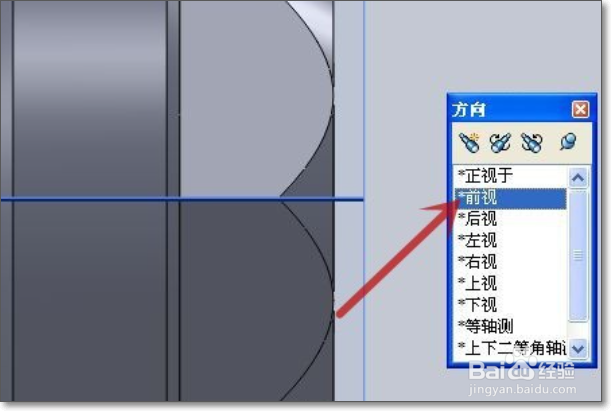 3/9
3/9 4/9
4/9 5/9
5/9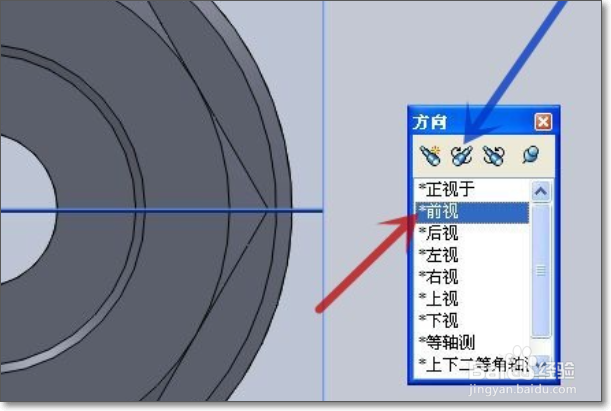 6/9
6/9 7/9
7/9 8/9
8/9 9/9
9/9
打开一个实例的零件模型,为了方便展示,将其中的三个基准面都显示出来,
 2/9
2/9按键盘上的空格键,出现“方向”对话框时,点击“前视”,可见是以“前视基准面”(图中红框)为正视的,
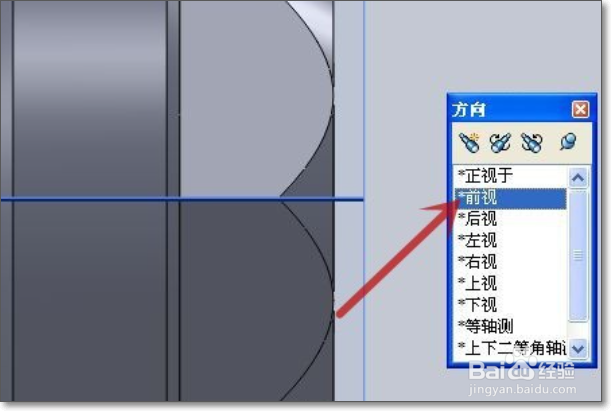 3/9
3/9再点击“轴测图”(图中蓝色箭头所指),可见三个基准面的位置如下图所示
 4/9
4/9准备将原来的“右视”改为“前视”,在“方向”对话框中点击“右视”(图中红色箭头所指),可见目前是以“右视基准面”为正视的,
 5/9
5/9点击“前视”(图中红色箭头所指),再点击“更新标准视图”按钮(图中蓝色箭头所指)
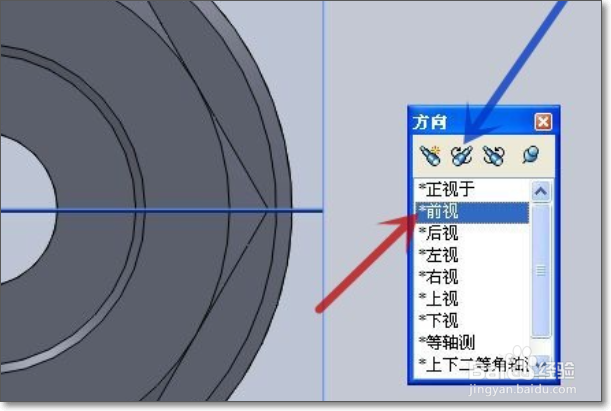 6/9
6/9在弹出的对话框中点击“是”(图中红色箭头所指)
 7/9
7/9可见“前视”(图中绿色箭头所指)变成了以“右视基准面”为正视了,
 8/9
8/9再点击“轴测图”(图中蓝色箭头所指),可见三个基准面的位置发生了变化(图中红色箭头所指),零件的位置当然也就与原来不同了,
 9/9
9/9完成标准视图的更改。

版权声明:
1、本文系转载,版权归原作者所有,旨在传递信息,不代表看本站的观点和立场。
2、本站仅提供信息发布平台,不承担相关法律责任。
3、若侵犯您的版权或隐私,请联系本站管理员删除。
4、文章链接:http://www.1haoku.cn/art_487521.html
 订阅
订阅